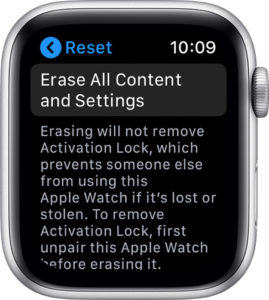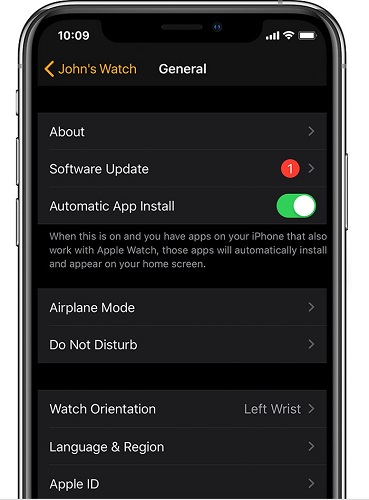“¡Hola! Después de una actualización reciente, no puedo usar mi Apple Watch, porque aparece una pantalla que me pide ingresar la contraseña de mi ID de Apple. Ingreso la contraseña, pero el Apple Watch sigue pidiendo la contraseña del ID de Apple, así que no tengo acceso a mi Apple Watch, parece que estoy usando una herramienta inútil. ¡Por favor, ayúdenme a resolver este problema! He intentado muchas formas, pero sigo enfrentando el mismo problema. ¡Necesito ayuda!”
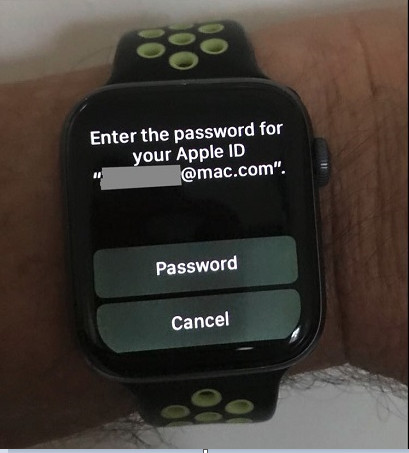
¿Eres uno de aquellos que también está enfrentando este problema? ¿Tu Apple Watch también está presentando este problema? ¡Si es así, estás en el lugar correcto! Aquí, hemos mencionado soluciones asombrosas para solucionar el problema de Apple Watch que sigue pidiendo la contraseña del ID de Apple. Leamos el contenido a continuación y resolvamos tu problema.
7 Soluciones para Arreglar el Apple Watch que Sigue Pidiendo la Contraseña del ID de Apple
- Solución 1: Iniciar sesión con la Contraseña Correcta del ID de Apple
- Solución 2: Iniciar Sesión con el ID de Apple en la Configuración del iPhone
- Solución 3: Apágalo y Enciéndelo Nuevamente
- Solución 4: Desemparejar y Emparejar el Apple Watch
- Solución 5: Eliminar Conflictos de Aplicaciones
- Solución 6: Actualizar el Apple Watch a la Última Versión de Firmware
- Solución 7: Contactar a Apple para Soporte
Consejos Relacionados: Cómo Desbloquear ID de Apple sin Contraseña en iPhone
7 Soluciones para Arreglar el Apple Watch que Sigue Pidiendo la Contraseña del ID de Apple
Como todos sabemos, esto es lo más frustrante cuando tu Apple Watch sigue pidiendo la contraseña para tu ID de Apple. Recibir este mensaje puede deberse a muchas razones, por ejemplo, después de actualizar el Watch OS puedes enfrentar este tipo de problemas. También puedes enfrentar este problema si estás usando muchas ID de Apple. A veces, el servidor de Apple puede estar inactivo, lo que también puede ser la razón de los problemas mencionados anteriormente.
Solución 1: Iniciar sesión con la Contraseña Correcta del ID de Apple
En primer lugar, debes verificar que estás iniciando sesión con la contraseña correcta del ID de Apple. Existe la posibilidad de que la ID de Apple que estás usando sea antigua o ya no esté en uso.
Para solucionar este problema, simplemente ingresa tu contraseña. Cuando toques el botón de contraseña, aparecerá un teclado emergente en tu iPhone. Ahora, dirígete al sitio web del ID de Apple proporcionado por Apple y elige la opción "¿Olvidaste tu ID de Apple o contraseña?". Luego, sigue las instrucciones en pantalla y restablece tu contraseña.
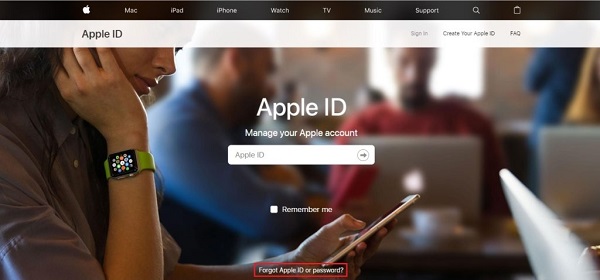
Finalmente, la contraseña se restablecerá; puedes probar esta nueva contraseña con la ID de Apple asociada.
Solución 2: Iniciar Sesión con el ID de Apple en la Configuración del iPhone
- Paso 1: Abre la aplicación del Apple Watch en el iPhone emparejado.
- Paso 2: Haz clic en la pestaña "Mi reloj" y navega a General > ID de Apple e inicia sesión volviendo a ingresar la contraseña del ID de Apple y siguiendo las instrucciones en pantalla. Finalmente, habrás iniciado sesión.
Solución 3: Apágalo y Enciéndelo Nuevamente
- Paso 1: Presiona y mantén presionado el botón lateral hasta que aparezca el control deslizante de apagado.
- Paso 2: Arrastra el control deslizante.
- Paso 3: Ahora espera hasta que el reloj se apague por completo.
- Paso 4: Luego, para encenderlo nuevamente, presiona y mantén presionado el botón lateral hasta que aparezca el logotipo de Apple.
Solución 4: Desemparejar y Emparejar el Apple Watch
Esta solución realmente ha funcionado para muchas personas, tú también puedes intentarlo desemparejando el Apple Watch del iPhone y luego volviéndolos a emparejar.
- Paso 1: Abre la Configuración del Apple Watch y luego navega a General.
- Paso 2: Presiona Restablecer y Borrar todo el contenido y ajustes.

- Paso 3: Ahora vuelve al iPhone y abre la aplicación del Apple Watch y selecciona la pestaña "Mi reloj".
- Paso 4: Luego toca "Todos los Relojes".
- Paso 5: Toca el botón de información que está a la derecha de tu reloj actual.
- Paso 6: Elige "Desemparejar Apple Watch".
- Paso 7: Confirma el proceso presionando "Desemparejar".
Ahora, para emparejarlos nuevamente, acerca el iPhone al Apple Watch y simplemente toca la opción "Comenzar Emparejamiento". Pronto, el Apple Watch estará emparejado.
Solución 5: Eliminar Conflictos de Aplicaciones
- Paso 1: Abre la aplicación del Apple Watch en el iPhone emparejado y haz clic en "Mi reloj".
- Paso 2: Navega a Configuración > General > desactiva la Instalación Automática de Aplicaciones.
- Paso 3: Ahora debes volver atrás y hacer clic en "Mi reloj" nuevamente.
- Paso 4: Busca la sección de "Aplicaciones Disponibles".
- Paso 5: Aquí, si ves alguna aplicación que está intentando instalarse, simplemente elimina esta APLICACIÓN desactivando la opción de Mostrar Aplicación.
Si esto no soluciona el problema, puedes volver a activar la Aplicación.
Solución 6: Actualizar el Apple Watch a la Última Versión de Firmware
En la mayoría de los casos, actualizar el Apple Watch a la última versión de firmware puede resolver este problema.
- Paso 1: Abre la aplicación del Apple Watch en el iPhone y toca la pestaña "Mi reloj".
- Paso 2: Ve a General y haz clic en "Actualización de Software".

- Paso 3. Al final, haz clic en Descargar e ingresa la contraseña de tu iPhone. Este proceso de actualización llevará un tiempo, pero pronto el Apple Watch tendrá el último firmware.
Solución 7: Contactar a Apple para Soporte
Si ninguna de las soluciones anteriores funciona para ti, te recomendamos que visites la tienda de Apple más cercana. Si no hay una tienda de Apple en tu área, también puedes llamar al Soporte Técnico de Apple, ellos seguramente te ayudarán a resolver este problema proporcionándote instrucciones.
Consejos Relacionados: Cómo Desbloquear ID de Apple sin Contraseña en iPhone
¿Has olvidado la contraseña de tu iPhone? ¡Si es así, no te preocupes más, estás en el lugar correcto! PassFab iPhone Unlock es una de las mejores herramientas para eliminar el ID de Apple. Con un solo clic, puedes pasar por alto fácilmente el código de acceso del iPhone y el iPad en caso de estar bloqueado, deshabilitado o con una pantalla rota. Su compatibilidad es excelente, funciona con casi todos los dispositivos iOS.
Está libre de virus y es la herramienta más valorada en estos días. Funciona para todos los tipos de bloqueos en el dispositivo. Incluso puedes restablecer de fábrica el iPhone sin contraseña a través de esta herramienta. Su interfaz es muy confiable y fácil de usar. Simplemente sigue los pasos a continuación y elimina fácilmente el ID de Apple.
-
Paso 1: Descarga e inicia PassFab iPhone Unlock en tu computadora. Después de iniciar, aparecerán dos interfaces; ve a "Desbloquear ID de Apple".

Paso 2: Ahora conecta el dispositivo a la computadora. Después de que el dispositivo esté conectado, elige el botón "Comenzar Eliminación".

Opción 1: En caso de que mi iPhone esté deshabilitado:
Esta opción es para aquellos cuyo teléfono está APAGADO. Si tu teléfono está APAGADO, este software desbloqueará el ID de Apple siguiendo la guía detallada. Ten en cuenta que tus datos no se verán afectados en este caso.

-
Este proceso llevará un poco de tiempo, pero pronto se eliminará el ID de Apple del dispositivo.

Opción 2: En caso de que mi iPhone esté habilitado:
Esta opción es para aquellos cuyo teléfono está ENCENDIDO. Primero, asegúrate de haber configurado un código de acceso y habilitado la Autenticación de Dos Factores antes. Luego, descarga el firmware correspondiente y haz clic en "Comenzar Eliminación".

Ahora, sigue las instrucciones en la interfaz para eliminar el ID de Apple. Finalmente, el ID de Apple asociado con el dispositivo ya no estará presente.

Palabras Finales
En resumen, hemos compartido soluciones asombrosas para solucionar el problema de ingresar la contraseña de tu ID de Apple en el Apple Watch. Sigue las soluciones anteriores; estamos bastante seguros de que definitivamente superarás este problema. Además, también hemos compartido otra herramienta increíble, PassFab iPhone Unlock, que es extraordinaria y muy popular en estos días. No solo te permite desbloquear eficazmente la pantalla del iPhone, sino que también te ayuda a solucionar el problema de que el código de verificación de Apple no funcione. Mantente conectado con nosotros, muchos artículos informativos están en camino.

PassFab iPhone Unlock
- Quitar código de dígitos,Touch ID& Face ID del iPhone/iPad/iPod Touch
- Quitar código de tiempo fácilmente
- Quitar bloqueo de MDM sin perder datos con un clic
- Eliminar el Apple ID en iPhone/iPad/iPod Touch sin contraseña
- Desbloquear un iPhone, iPad y iPod desactivado sin iTunes/iCloud
- Totalmente compatible con los últimos iOS 18, iPhone 15 y más
PassFab iPhone Unlock ha sido recomendado por muchos medios, como Trecebits, Geeknetic, Softpedia, etc.